中望CAD中的多重引线的样式设置和其他标注的样式设置是不一样的,不是在标注样式管理器对话框中,而是有自己的多重引线样式设置对话框。下面我们就一起来看一下多重引线样式要如何设置吧~
1. 打开多重引线样式管理器,点击软件上方菜单栏中的【格式】,在里面找到并点击【多重引线样式】;
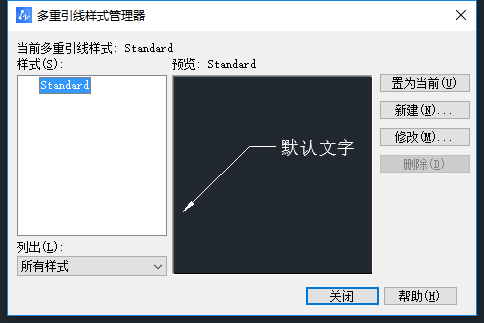
2. 在这个对话框中有一个默认的标注样式,我们如果想要修改这个标注样式的话,就点击【修改】,这里我们学习新建一个样式,点击【新建】,操作步骤和修改大同小异;
3. 点击【新建】之后,就弹出创建新多重引线样式对话框,在这里我们先给新的标注样式命名,然后点击【继续】;
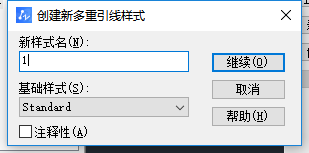
4. 接着就弹出如下图所示的对话框,在这个“引线格式”选项卡中,我们可以对引线的线型和颜色等进行修改,我们根据的需要进行修改;
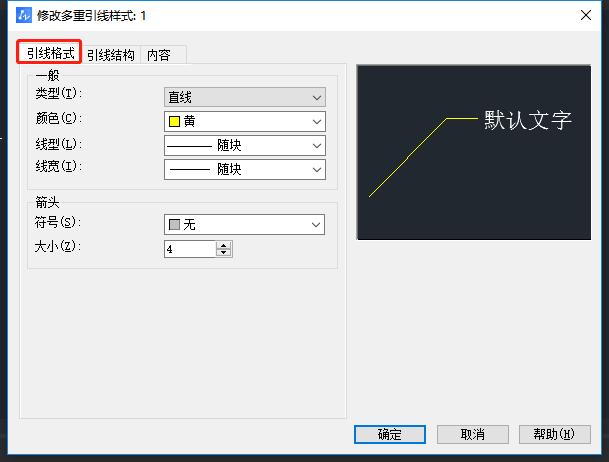
5. 接着在点击“引线结构”选项卡,在这个界面可以勾选【第一段角度】并设置角度;第二段角度同操作;勾选【注释性】复选框,为多重引线样式添加注释性特性;
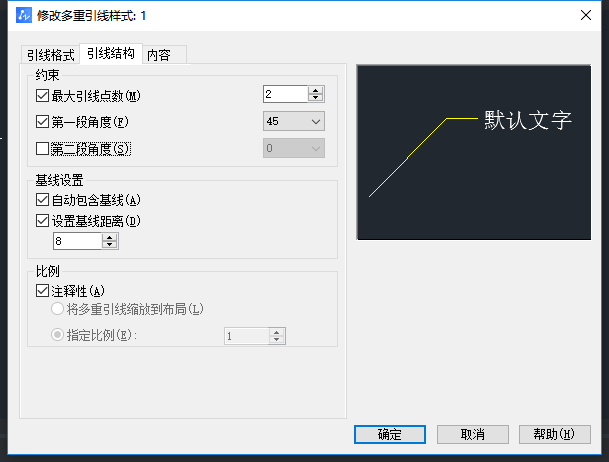
6.最后在“内容”选项卡中,我们可以对引线中的内容进行设置,我们可以修改文字颜色、文字高度等等,我们根据的需要进行设置就可以。
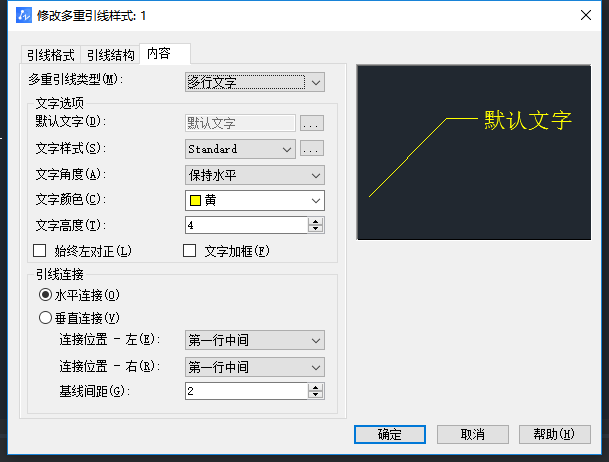
6. 设置完成之后就可以点击确定,然后对图形进行标注,新样式的标注效果如下图所示:
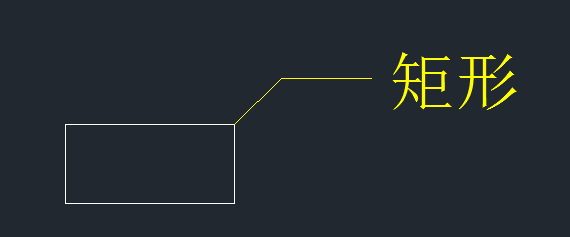
以上就是新建一个标注样式的具体操作步骤啦,你学会了吗?
免责声明:市场有风险,选择需谨慎!此文仅供参考,不作买卖依据。





























































































